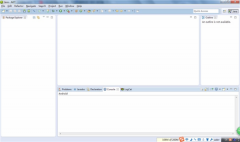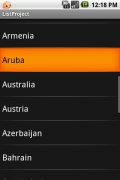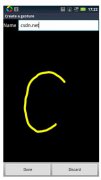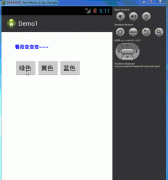Android中dp和px之间进行转换
以下是一个应用类,方便进行px和dp之间的转换。
| 代码如下 | 复制代码 |
|
import android.content.Context;
public class DensityUtil {
/** * 根据手机的分辨率从 dp 的单位 转成为 px(像素) */ public static int dip2px(Context context, float dpValue) { final float scale = context.getResources().getDisplayMetrics().density; return (int) (dpValue * scale + 0.5f); }
/** * 根据手机的分辨率从 px(像素) 的单位 转成为 dp */ public static int px2dip(Context context, float pxValue) { final float scale = context.getResources().getDisplayMetrics().density; return (int) (pxValue / scale + 0.5f); } }
url:http://www.hzhuti.com/nokia/N97/ |
|
有一些场景,我们需要向用户展示一系列的页面。比如我们正在开发一个看漫画的应用,可能就需要向用户展示一张一张的漫画图片,用户使用手指滑动屏幕,可以在前一幅漫画和后一幅漫画之间切换。这个时候ViewFlipper就是一个很好的选择。
1)View切换的控件—ViewFlipper介绍
ViewFilpper类继承于ViewAnimator类。而ViewAnimator类继承于FrameLayout。
查看ViewAnimator类的源码可以看出此类的作用主要是为其中的View切换提供动画效果。该类有如下几个和动画相关的方法。
setInAnimation:设置View进入屏幕时候使用的动画。该方法有两个重载方法,即可以直接传入Animation对象,也可以传入定义的Animation文件的resourceID。
setOutAnimation:设置View退出屏幕时候使用的动画。使用方法和setInAnimation方法一样。
showNext:调用该方法可以显示FrameLayout里面的下一个View。
showPrevious:调用该方法可以来显示FrameLayout里面的上一个View。
查看ViewFlipper的源码可以看到,ViewFlipper主要用来实现View的自动切换。该类提供了如下几个主要的方法。
setFilpInterval:设置View切换的时间间隔。参数为毫秒。
startFlipping:开始进行View的切换,时间间隔是上述方法设置的间隔数。切换会循环进行。
stopFlipping:停止View切换。
setAutoStart:设置是否自动开始。如果设置为“true”,当ViewFlipper显示的时候View的切换会自动开始。
一般情况下,我们都会使用ViewFilpper类实现View的切换,而不使用它的父类ViewAnimator类。
2)实现滑动—GestureDetector介绍
如果想要实现滑动翻页的效果,就要了解另外一个类:android.view.GestureDetector类。GestureDetector类中可以用来检测各种手势事件。该类有两个回调接口,分别用来通知具体的事件。
GestureDetector.OnDoubleTapListener:用来通知DoubleTap事件,类似于PC上面的鼠标的双击事件。
GestureDetector.OnGestureListener:用来通知普通的手势事件,该接口有六个回调方法,具体的可以查看API。这里想要实现滑动的判断,就需要用到其中的onFling()方法。
3)具体的实现
下面的代码片段详细说明了如何实现滑动翻页。
| 代码如下 | 复制代码 |
|
public class ViewFlipperActivity extends Activity implements OnGestureListener {
private static final int FLING_MIN_DISTANCE = 100; private ViewFlipper flipper; private GestureDetector detector;
@Override protected void onCreate(Bundle savedInstanceState) { super.onCreate(savedInstanceState); setContentView(R.layout.viewflipper); // 注册一个GestureDetector detector = new GestureDetector(this); flipper = (ViewFlipper) findViewById(R.id.ViewFlipper); ImageView image1 = new ImageView(this); image1.setBackgroundResource(R.drawable.image1); // 增加第一个view flipper.addView(image1); ImageView image2 = new ImageView(this); image2.setBackgroundResource(R.drawable.image2); // 增加第二个view flipper.addView(image2); }
@Override public boolean onTouchEvent(MotionEvent event) { // 将触屏事件交给手势识别类处理 return this.detector.onTouchEvent(event); }
@Override public boolean onDown(MotionEvent e) { return false; }
@Override public void onShowPress(MotionEvent e) { }
@Override public boolean onSingleTapUp(MotionEvent e) { return false; }
@Override public boolean onScroll(MotionEvent e1, MotionEvent e2, float distanceX, float distanceY) { return false; }
@Override public void onLongPress(MotionEvent e) { }
@Override public boolean onFling(MotionEvent e1, MotionEvent e2, float velocityX, float velocityY) { if (e1.getX() - e2.getX() > FLING_MIN_DISTANCE) { //设置View进入和退出的动画效果 this.flipper.setInAnimation(AnimationUtils.loadAnimation(this, R.anim.left_in)); this.flipper.setOutAnimation(AnimationUtils.loadAnimation(this, R.anim.left_out)); this.flipper.showNext(); return true; } if (e1.getX() - e2.getX() < -FLING_MIN_DISTANCE) { this.flipper.setInAnimation(AnimationUtils.loadAnimation(this, R.anim.right_in)); this.flipper.setOutAnimation(AnimationUtils.loadAnimation(this, R.anim.right_out)); this.flipper.showPrevious(); return true; } return false; } } |
|
在这段代码里,创建了两个IamgeView(用来显示图片),加入到了ViewFlipper中。程序运行后,当用手指在屏幕上向左滑动,会显示前一个图片,用手指在屏幕上向右滑动,会显示下一个图片。实现滑动切换的主要代码都在onFling()方法中,用户按下触摸屏,快速移动后松开,就会触发这个事件。在这段代码示例中,对手指滑动的距离进行了计算,如果滑动距离大于100像素,就做切换动作,否则不做任何切换动作。
可以看到,onFling()方法有四个参数,e1和e2上面代码用到了,比较好理解。参数velocityX和velocityY是做什么用的呢?velocityX和velocityY实际上是X轴和Y轴上的移动速度,单位是像素/秒。结合这两个参数,可以判断滑动的速度,从而做更多的处理。
为了显示出滑动的效果,这里调用了ViewFlipper的setInAnimation()和setOutAnimation()方法设置了View进入和退出的动画。对于动画的使用,这里不再赘述,也不再给出具体的XML文件代码了。